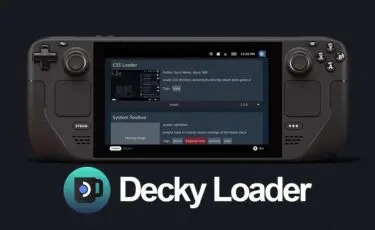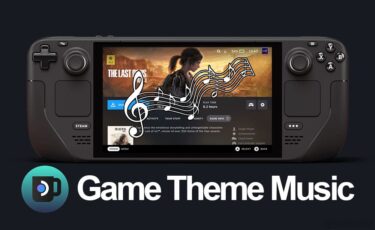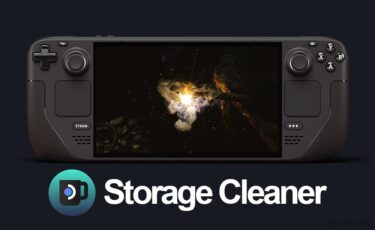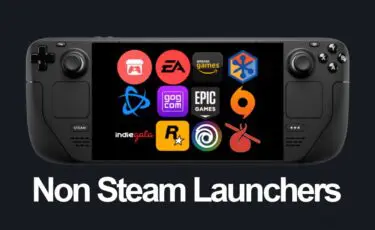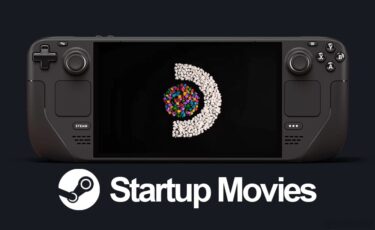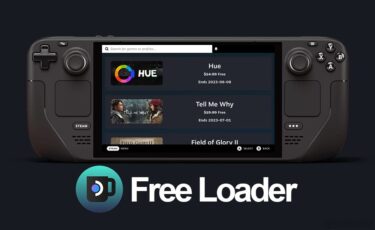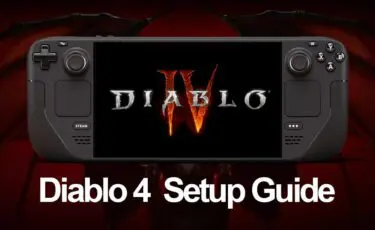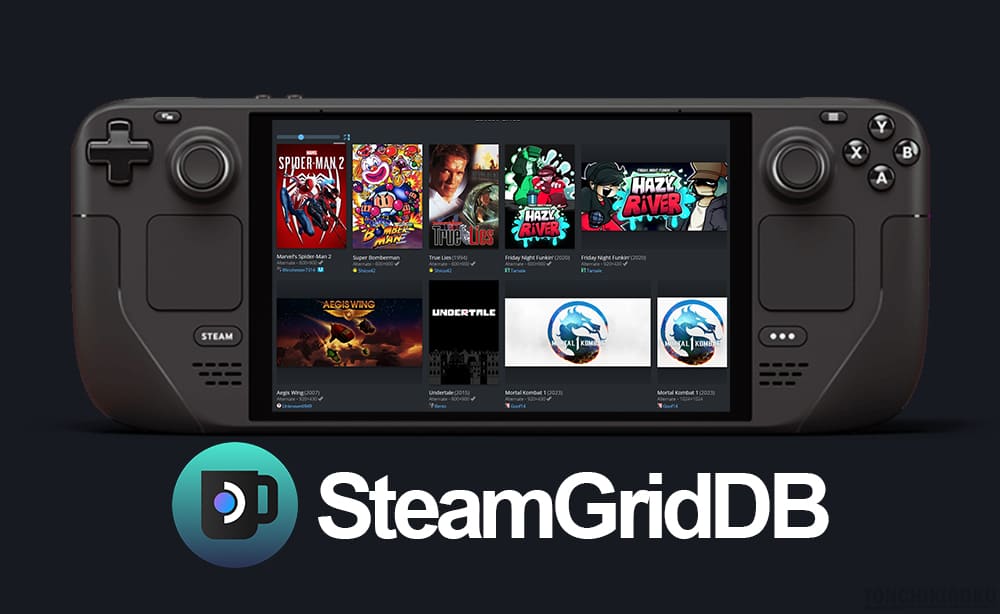
Steam Deck に SteamGridDB を導入する方法を解説します。
導入することで、ゲームモードのライブラリに表示される各種アートワークを任意の画像に変更・設定することが可能です。非スチームゲームにも対応しています。
Steam Deck の SteamGridDB導入方法
SteamGridDB の導入方法を解説します。
Steam Deck の各種アートワークを任意の画像に変更・設定できるのが特徴です。
画像設定にはインターネット接続が必須です。
Decky Loader を導入
SteamGridDB は、Decky Loader のプラグインです。
こちらの方法を参考にして、Decky Loader をインストールしてください。
Steam Deck に Decky Loader を導入する方法を解説します。導入することによりプラグインを利用して、システムサウンドの変更、アニメーションの変更、彩度調整、メニュー画面の編集といったシステム設定の変更が可能です[…]
インストール
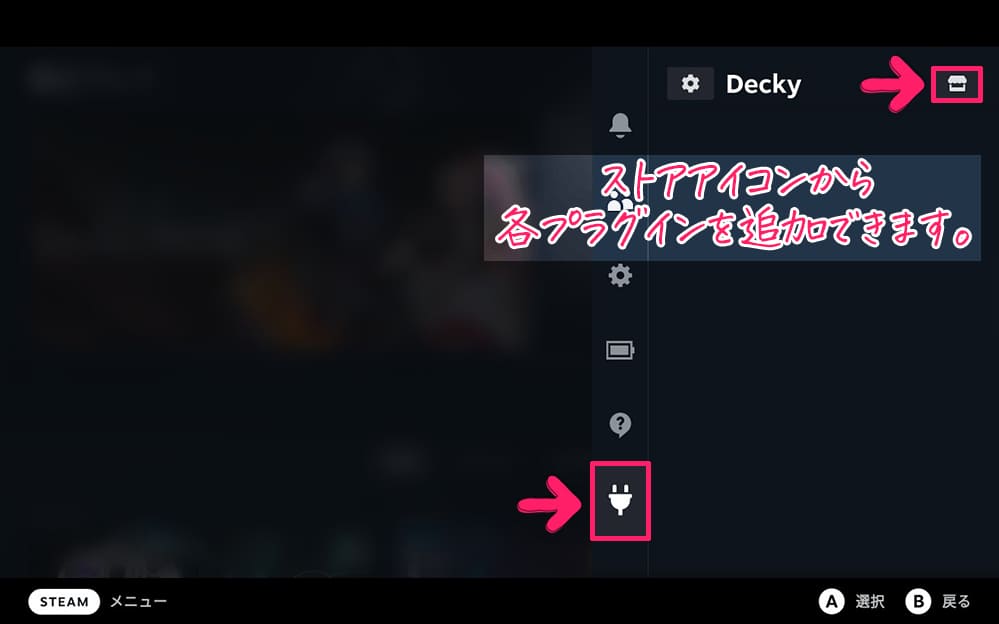
Steam Deck 本体の「・・・ボタン」を押します。
「コンセント」項目に移動し、「ストア」アイコンを選択します。
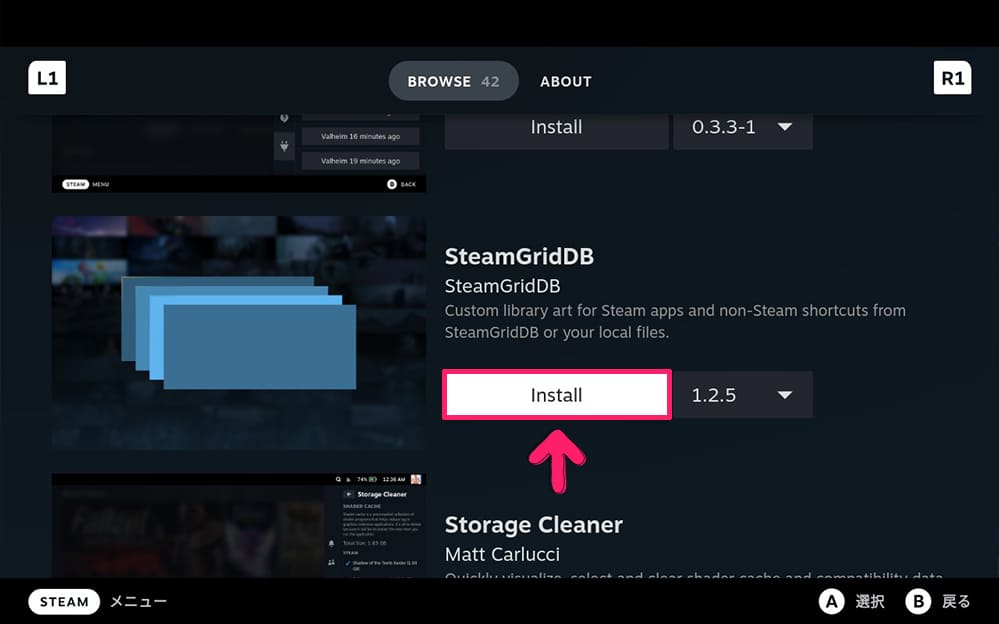
検索するか画面をスクロールさせて「SteamGridDB」を見つけます。
「install」を押して、プラグインをインストールします。
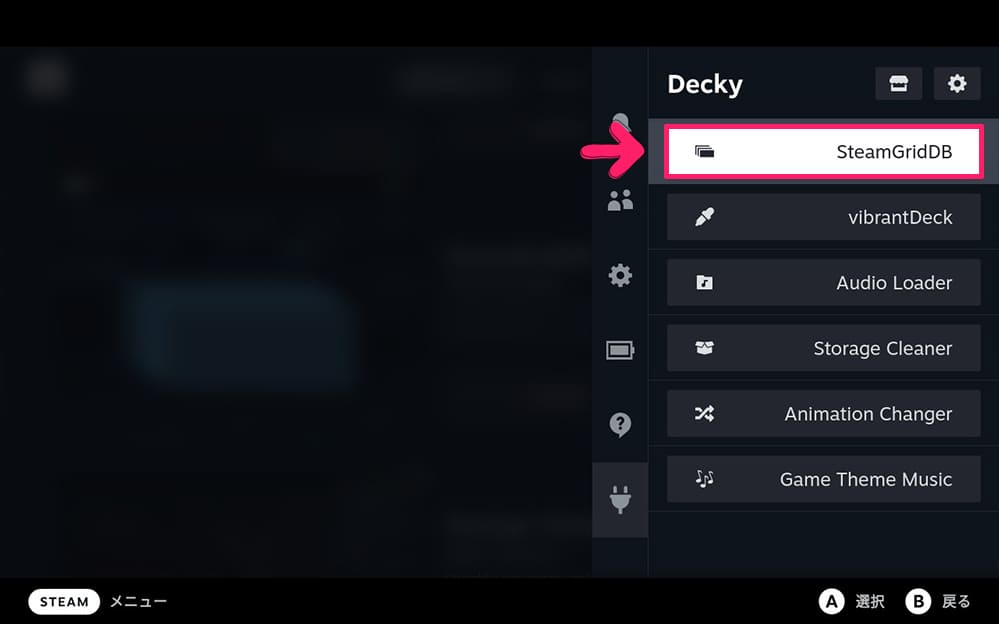
コンセント項目にプラグインが追加されています。
「SteamGridDB」を起動します。
念のため、Steam Deck 本体を再起動することをおすすめします。
アートワークの変更
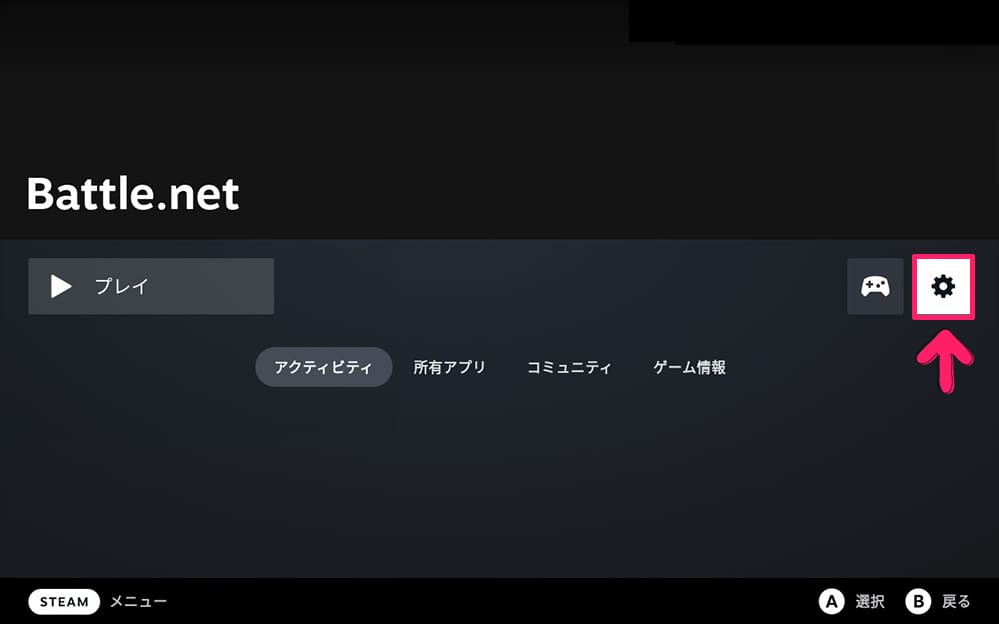
アートワークを変更したいゲームのゲームメニューを開きます。
変更したい場合は、「設定(歯車アイコン)」を開きます。
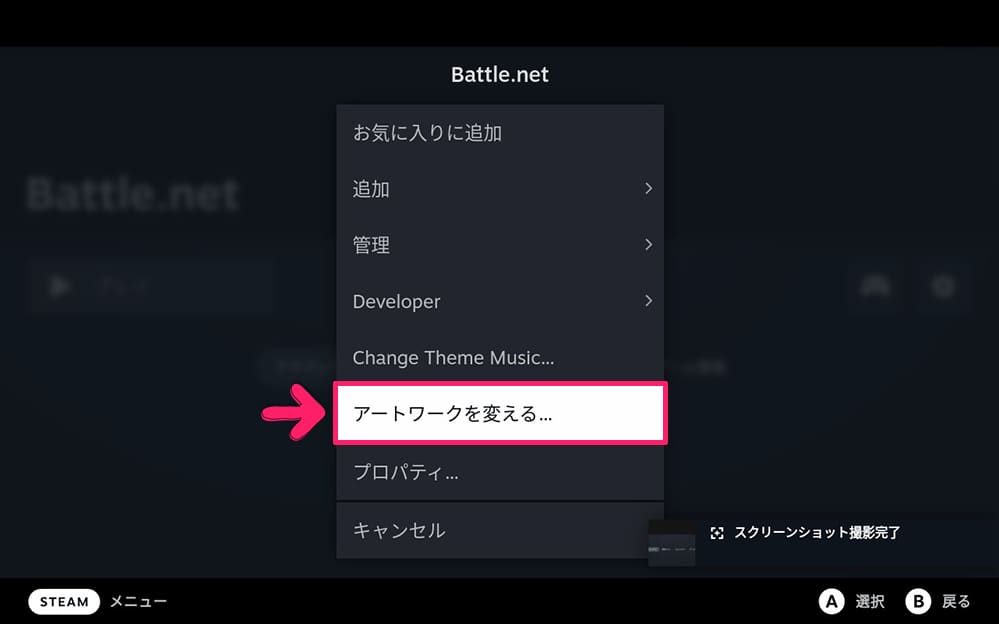
メニュー画面から「アートワークを変える…」を選択します。
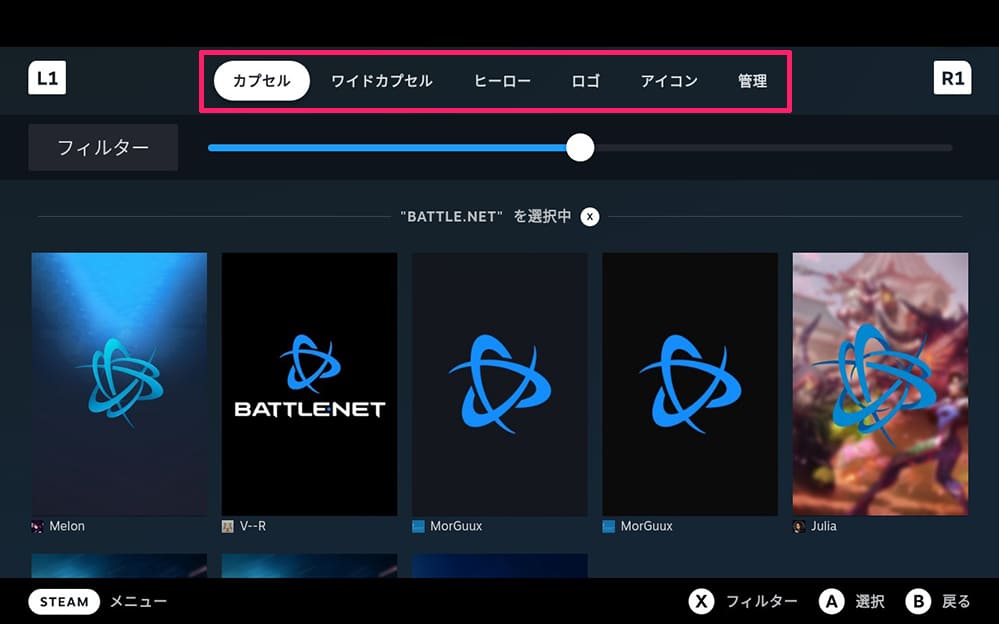
自動的にゲームタイトルのアートワークが検索されます。
各種アートワーク(カプセル、ワイドカプセル、ヒーロー、ロゴ、アイコン)の変更・設定が可能です。
正常動作しない場合は、Steam Deck 本体を再起動してください。
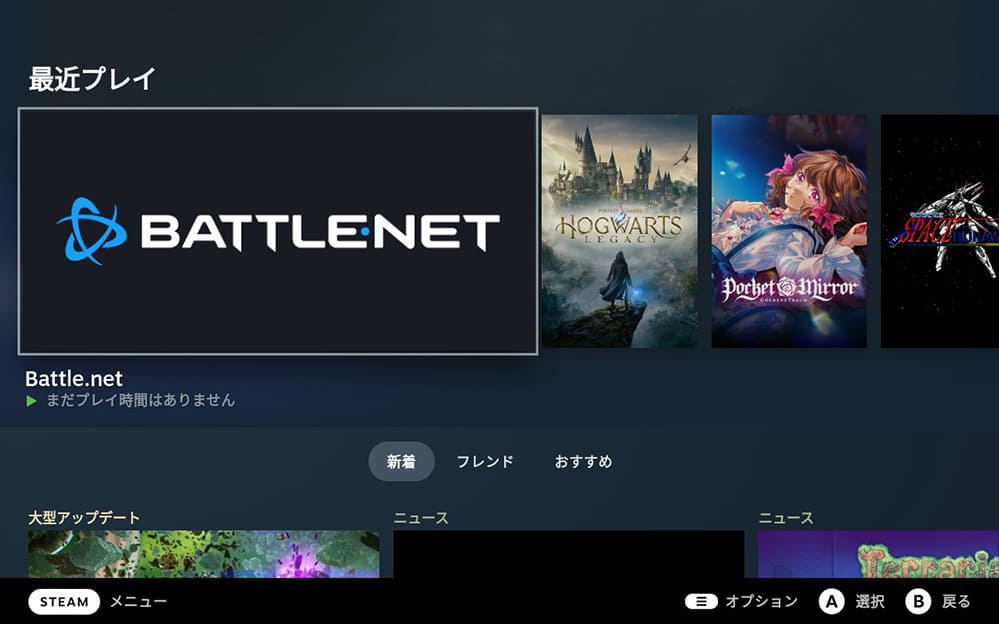
アートワークの変更・設定が完了しました。
非スチームゲームにも対応しています。
関連ページリンク
Steam Deck に Game Theme Music を導入する方法を解説します。導入することで、ゲームページ画面でゲームのテーマソングをバックグラウンド再生することが可能です。非スチームゲームにも対応しています。[…]
Steam Deck に Storage Cleaner を導入する方法を解説します。導入することで、増え続けるシェーダーキャッシュと互換性データを削除し、ストレージの空き容量を増やすことが可能です。Steam D[…]
Steam Deck に CryoUtilities を導入する方法を解説します。導入することでスワップファイルサイズと内蔵RAM のバランスを調整して、総合的なパフォーマンスを向上させることが可能です。Steam[…]
Steam Deck に NonSteamLaunchers を導入する方法を解説します。導入することで Steamゲームだけでなく、Epic Games、GOG、Origin、Battle.net、Ubisoft、EAなどで販売[…]
Steam Deck の起動画面をカスタマイズする方法を解説します。改造不要で、公式が提供する起動画面を簡単に追加・変更することができます。Steam Deck の起動画面カスタマイズ方法Steam Dec[…]